-
 [BGM・効果音]タブをクリックします。
[BGM・効果音]タブをクリックします。 -
フォルダを選択します。あらかじめ用意されているBGMを使用する場合は、「収録BGM」を選択します。
選択したフォルダ内のBGMが一覧表示されます。一覧には、フォルダ内の音楽ファイル(*.wav形式、*.mp3形式、*.wma形式、*.m4a形式)が表示されます。
-
使用するBGMをクリックして選択します。
 をクリックすると、再生できます。
をクリックすると、再生できます。 -
BGMトラックにドラッグ&ドロップします。
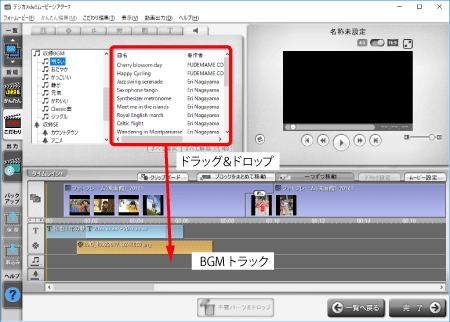
BGMトラックに、BGMブロックが追加されます。
-
BGMブロックをドラッグして、開始点を調整します。
BGMブロックの開始点を左右にドラッグするか、またはブロック全体をドラッグしてBGMを開始するタイミングを調整します。
フォトムービーをプレビューで再生して、BGMを挿入したいシーンで停止させ、その時のカレントマーカーの位置を目安にすると便利です。
-
BGMブロックをドラッグして、終了点を調整します。
BGMブロックの終了点を左右にドラッグして、終了するタイミングを調整します。
-
複数のBGMを挿入したい場合は、手順2〜6を繰り返します。
挿入したいタイミングに、BGMブロックを追加します。
同じBGMを繰り返して再生したい場合も、最初のBGMブロックの後ろに同じ手順でBGMを挿入してください。
-
BGMブロックを複数追加した場合は、ブロックとブロックの間を重ね合わせます。

連続で別の曲を演奏をしたい場合に、ブロックのつなぎ目をドラッグして重ね合わせることで、曲をスムーズに切り替えることができます。
BGMトラックの空白部分を右クリックし、表示されるメニューから[BGM挿入]を選択しても、BGMブロックを追加できます。


